文章目錄
- 前言
- 一、啟動惡意軟件刪除工具
- 二、掃描類型的選擇
- 三、啟動軟件掃描
- 四、惡意軟件刪除工具的說明
- 五、對于惡意軟件處理的建議
- 總結
前言
可能有些小伙伴發現,哎?為什么我的電腦彈窗廣告這么多?難不成小視頻看多了?電腦中毒了?Windows 系統自帶的惡意軟件刪除工具你還不會使用?今天我們一方面帶領大家學會使用這個系統自帶的工具,另一方面,談一談作為一個程序員對于惡意軟件和殺毒軟件的一些看法,希望能幫助大家糾正一些誤區。
說明:Win 10 和 Win 8 系統都集成了惡意軟件刪除工具。
一、啟動惡意軟件刪除工具
我們通過 cmd 指令運行 mrt 命令,如下圖所示:
Windows+R
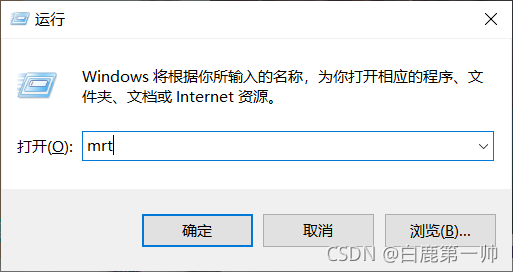
進入軟件工作的頁面,我們點擊下一步:
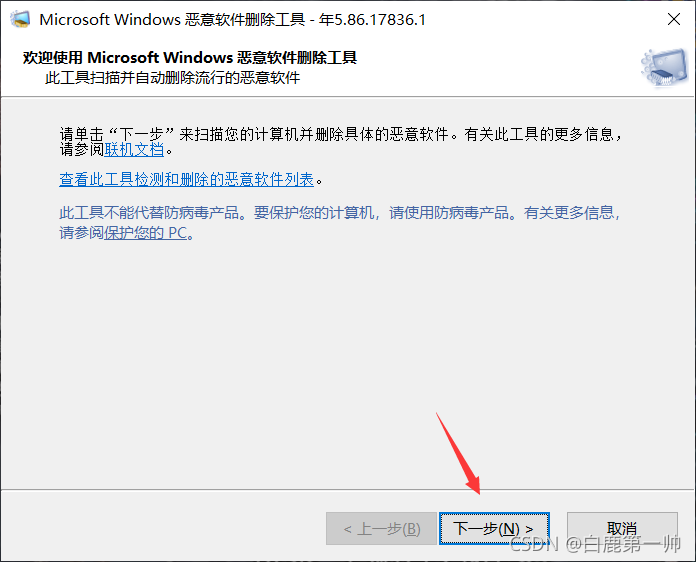
二、掃描類型的選擇
對于掃描類型,我們按照自己的需求進行選擇。
對于不同類型的區別,官方給出了具體的解釋,這里不再贅述。
通常我們選擇快速掃描即可,如下如所示:
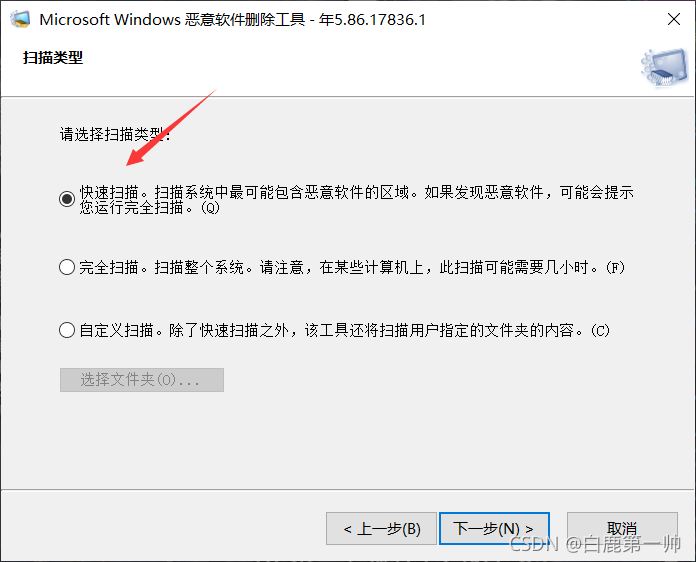
三、啟動軟件掃描
接著我們點擊“下一步”,啟動掃描即可。如下圖所示:
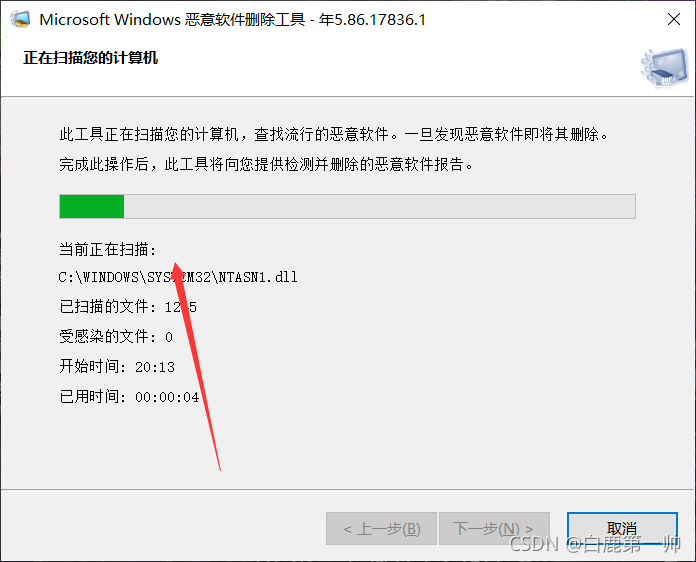
掃描完成后的掃描結果如下圖所示:
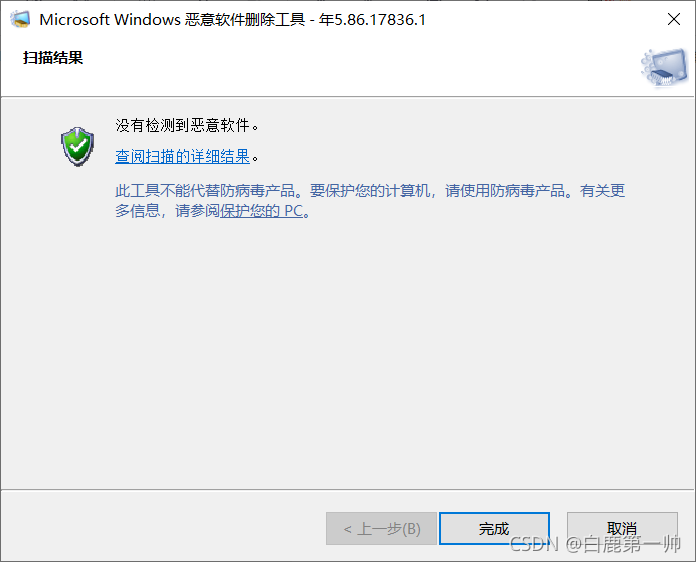
- 如果在你掃描完成之后,沒有掃描到惡意軟件,點擊完成即可。
- 如果在你掃描完成之后,系統提示有惡意軟件存在,根據提示進行處理即可。
四、惡意軟件刪除工具的說明
該軟件不能代替殺毒軟件,僅僅用于處理本地電腦中存在的惡意軟件。
五、對于惡意軟件處理的建議
現在網上對于惡意軟件的處理,尤其是在各大參差不齊的“科技博主”、“自媒體”、“up 主”如雨后春筍般冒出來后,瘋狂的做所謂的“科普”,導致很多人對于惡意軟件的處理存在很大的誤區。
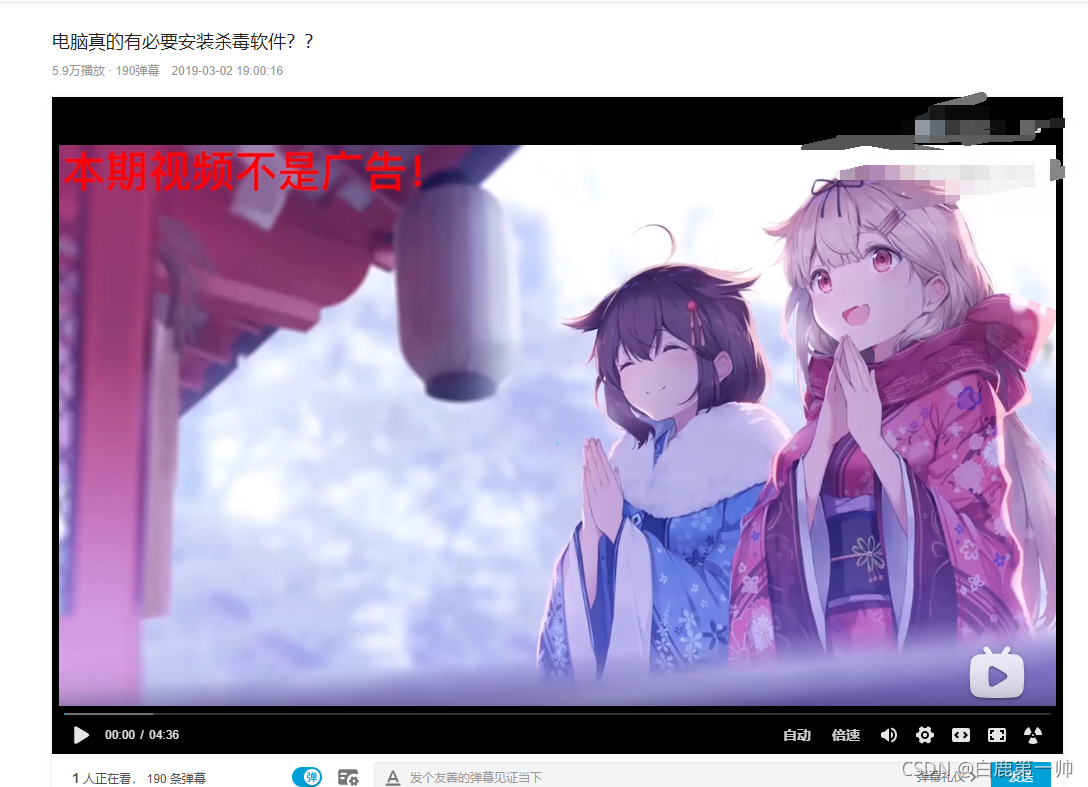
作為一名程序員,我個人而言仍然推薦大家使用正規的殺毒軟件來維護電腦的運行,如 360。
不要盲目追求網上所謂的:程序員的電腦沒有殺毒軟件什么的?這些都是用來哄人的。

舉例如 360 殺毒,人家是專業做殺毒的公司,對于你電腦系統安全的維護遠比你的花拳繡腿強得多,尤其是對于電腦具體部件不甚了解的人。就算是了解的人,能讓軟件代替的工作為什么非要浪費時間自己去設置呢?大數據時代惡意軟件和病毒日新月異,為了不安殺毒軟件你就一天干這個了?
總結
本文給大家介紹了 Win 10 和 Win 8 系統都集成了的惡意軟件刪除工具如何使用。同時對于惡意軟件的處理白鹿給出了一定的建議,希望能糾正大家的一些誤區,同時,網上的個別信息參差不齊,大家要擦亮雙眼學會辨別毒雞湯。對于惡意軟件的處理,殺毒軟件集成了系統安全維護的功能,我們為什么不去使用呢?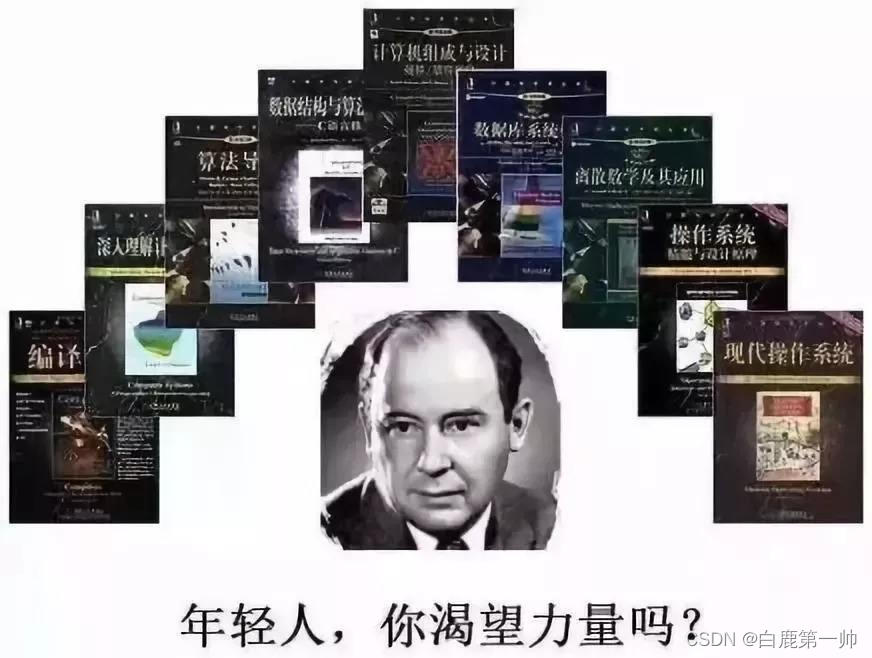
我是白鹿,一個不懈奮斗的程序猿。望本文能對你有所裨益,歡迎大家的一鍵三連!若有其他問題、建議或者補充可以留言在文章下方,感謝大家的支持!
》第 8 章——項目團隊與干系人 重點部分總結)
》第 7 章——項目風險管理 重點部分總結)
》第 6 章——項目質量管理 重點部分總結)
》第 5 章——項目進度和成本管理 重點部分總結)
》第 1 章——概述 重點部分總結)
》第 2 章——項目準備和啟動 重點部分總結)
》第 3 章——項目計劃 重點部分總結)
》第 4 章——項目估算 重點部分總結)
》第 1 章——軟件需求基礎知識 重點部分總結)
》第 2 章——客戶眼中的需求 重點部分總結)
》第 3 章——需求工程的推薦方法 重點部分總結)
》第 4 章——需求分析員的職責 重點部分總結)
》第 6 章——獲取客戶的需求 重點部分總結)
》第 7 章——聆聽客戶的需求 重點部分總結)
》第 10 章——編寫需求文檔 重點部分總結)
》第 11 章——一圖勝千言 重點部分總結)
》第 12 章——需求確認 重點部分總結)
》第 13 章——需求開發面臨的特殊難題 重點部分總結)
》第 17 章——需求管理工具 重點部分總結)
》期中考試試題總結/復習資料)